Schakel de Irritating Sticky / Filter Keys uit Popup Dialogs
Heb je ooit iets gedaan, zoals het spelen van een game, en kwam dat irritante Sticky Keys-dialoogvenster tevoorschijn? Je beantwoordt Nee en het gaat weg ... en verschijnt de volgende dag weer. Hier is hoe je het voorgoed kunt laten verdwijnen.
Als je niet zeker weet wat we bedoelen ... druk dan vijf keer snel op de Shift-toets.

Ja, vervelend. Het is een handige toegankelijkheidsfunctie voor sommige mensen, maar het is echt irritant voor de rest van ons.
Sticky uitschakelen of filtersleutels
Als u niet op de link "Ga naar de toegankelijkheid van het centrum" hebt geklikt, kan eenvoudig navigeren in het Configuratiescherm naar het Toegankelijkheidscentrum en de link vinden voor "Maak het toetsenbord gebruiksvriendelijker".
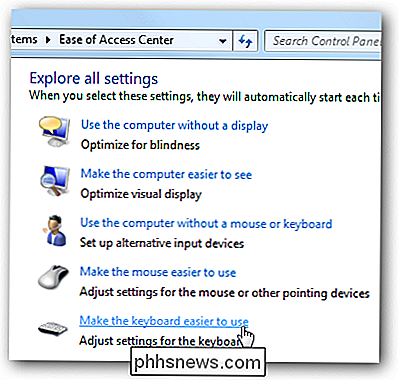
Zodra u daar bent, wilt u zeker weten dat de vakken voor "Plaktoetsen inschakelen" "Of" Filter-toetsen inschakelen "zijn uitgeschakeld - wat betekent dat de functie op dit moment niet actief is, maar betekent niet dat de irritante pop-up verdwijnt.
Daarvoor moet u klikken op ofwel "Filtertags instellen" of "Sticky Keys instellen" (of beide).
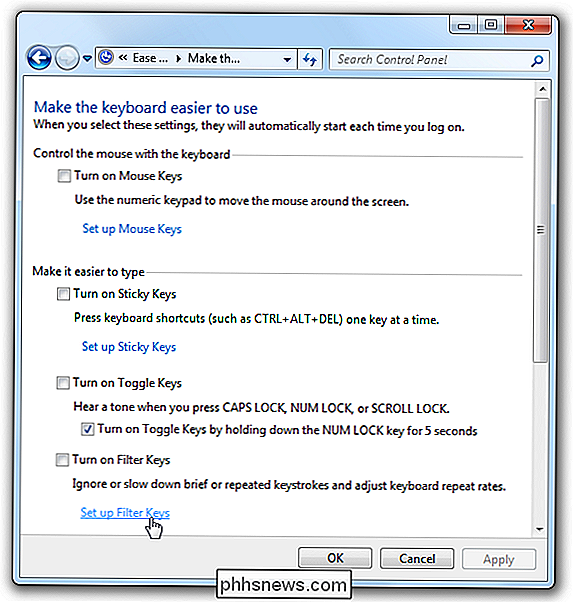
Filtertags uitschakelen Popup
Als u naar het instellingenscherm Filter Keys bent gegaan, verwijdert u het vinkje uit het selectievakje "Filtertoetsen inschakelen wanneer SHIFT wordt 8 seconden lang ingedrukt ".
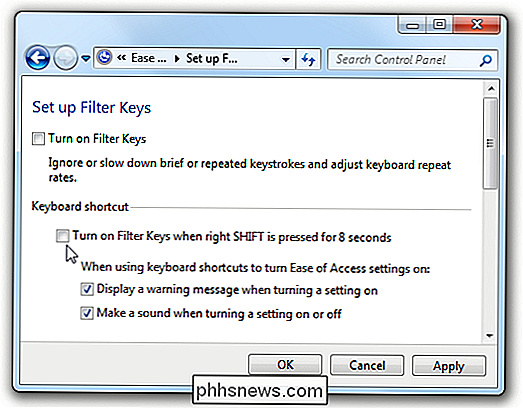
Hiermee wordt de irritante pop-up volledig uitgeschakeld.
Plaktoetsen pop-up uitschakelen
Als u de installatie voor plaktoetsen hebt gekozen, unche ck het vakje voor "Kleefknoppen inschakelen wanneer SHIFT vijf keer wordt ingedrukt".
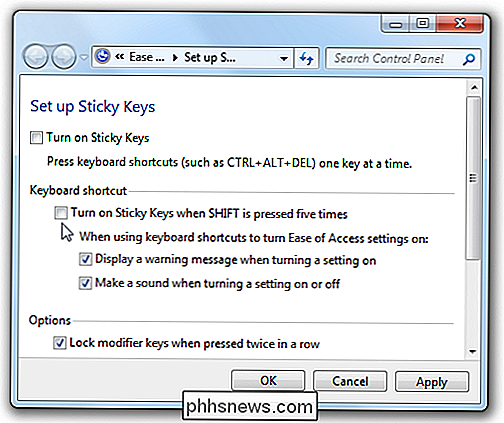
En dat zou de irritante pop-updialogen voor Windows 7 of Vista moeten uitschakelen. Windows XP-gebruikers vinden vergelijkbare snelkoppelingen onder Toegankelijkheid in het Configuratiescherm.

Is het nu een goed moment om een nieuwe NVIDIA- of AMD-grafische kaart te kopen?
Een paar jaar geleden voorspelden mensen de dood van pc-gaming zoals we die nu kennen. Die mensen smullen van een overvloedige bescheiden taart, aangezien pc-games een hoeksteen van de industrie blijven: digitale levering biedt ons meer variatie dan ooit tevoren, en zelfs de relatief nichemarkt van gaming-hardware voor games is nog nooit zo gezond geweest.

Controleren of een Twitter-account een <1099> -instructie is
Maar voor die momenten, dat je gewoon niet kunt zeggen of je naar een bot of een persoon kijkt, kan Botometer helpen. Deze tool, van Indiana University en Northeastern University, kijkt naar meer dan 1000 factoren en geeft je de kans dat een bepaalde Twitter-gebruiker wel of geen bot is. Het is niet perfect, omdat dit een moeilijk probleem is om op te lossen, maar Botometer is een geweldig hulpmiddel om mee te hebben.



